Win7任务栏预览缩略图没了怎么解决?这是许多Win7用户常遇到的问题。任务栏的预览缩略图功能可以让我们方便地查看已打开的应用程序,但有时会出现预览缩略图消失的情况。这给用户带来了不便,那么如何解决这个问题呢?在本篇文章中,php小编百草将为大家介绍一些简单有效的方法,帮助您解决Win7任务栏预览缩略图消失的困扰。让我们一起来看看吧!
Win7任务栏预览缩略图没了怎么解决?
一、通过高级系统设置找回缩略图
Win7系统任务栏缩略图消失了,用户可以通过启用桌面组合找回。
1、右键点击计算机选择属性,开启高级系统设置。如图所示:

2、进入系统属性界面,点击设置选项。如图所示:

3、在性能选项中,选择自定义,启用桌面组合即可。如图所示:

二、使用本地组策略编辑器
Win7系统任务栏缩略图消失了,用户可以使用本地组策略编辑器寻回缩略图。
1、在运行界面中输入gpedit.msc点击确定。如图所示:
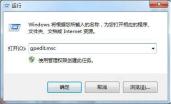
2、依次展开“用户配置”-“管理模板”-“开始菜单和任务栏”选择关闭任务栏缩略图如图所示:

3、在关闭任务栏缩略图页面中点击未配置确定即可。如图所示:
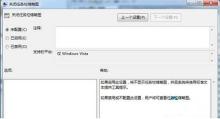
以上是Win7任务栏预览缩略图没了怎么解决?的详细内容。更多信息请关注PHP中文网其他相关文章!
 这台小型PC可以容纳您的口袋Apr 23, 2025 pm 12:01 PM
这台小型PC可以容纳您的口袋Apr 23, 2025 pm 12:01 PM这款非常紧凑的PC可与智能手机的大小相媲美,使其成为可用的最小PC之一。 仅145毫米长,宽62毫米,厚度为20mm(约5.7 x 2.4 x 0.8英寸),非常便携,让人联想到现在
 Logitech正在悄悄提高其价格Apr 23, 2025 am 03:02 AM
Logitech正在悄悄提高其价格Apr 23, 2025 am 03:02 AMLogitech悄悄地提高了许多产品的价格,理由没有具体的原因。 观察者注意到,各种物品的价格最多上涨了25%,这强烈表明,正在进行的美国关税对从中国进口的商品的影响,Logitech的主要制造商
 如何从自动安装设备驱动程序中停止Windows 11Apr 23, 2025 am 01:02 AM
如何从自动安装设备驱动程序中停止Windows 11Apr 23, 2025 am 01:02 AM安全更新Windows硬件驱动程序的唯一方法 想要更新电脑的硬件驱动程序?请从Windows更新或设备制造商的网站获取驱动程序更新。 文章在进行以下更改之前,务必创建一个系统还原点。如果出现问题,这将更容易撤消更改。 使用“设置”关闭自动设备驱动程序安装 阻止Windows 11自动安装设备驱动程序的一种方法是切换“设置”中的一个选项。为此,请按Windows i启动“设置”。在左侧边栏中,选择“系统”。在右侧窗格底部,选择“关于”。 选择“设备规格”。在展开的部分中,选择“高级系统设置”。 在
 清除Windows 11上剪贴板的8种方法Apr 21, 2025 pm 12:13 PM
清除Windows 11上剪贴板的8种方法Apr 21, 2025 pm 12:13 PM本指南提供了清除Windows 11剪贴板的多种方法,以确保您的复制数据保持私密。 您的剪贴板存储各种项目,包括文本,图像和视频。 让我们探索几种删除其内容的方法。 方法1:
 Logitech' s G515 LightSpeed键盘是25%的折扣Apr 21, 2025 pm 12:06 PM
Logitech' s G515 LightSpeed键盘是25%的折扣Apr 21, 2025 pm 12:06 PMLogitech G515 Lightspeed TKL 机械游戏键盘评测 Logitech G515 Lightspeed TKL 采用低剖面按键,其手感与 Apple Magic Keyboard 非常相似,但额外配备了机械开关,整体纤薄,并拥有可充电电池。 亚马逊链接 这款键盘非常适合兼顾工作和游戏的用户。亚马逊目前售价 119.99 美元,低于原价 159.99 美元,此前仅有一次达到此价格。 G515 Lightspeed TKL 尺寸纤巧,长 14.49 英寸,宽 5.91 英寸,
 如何启用TPM 2.0获取Windows 11Apr 21, 2025 am 11:17 AM
如何启用TPM 2.0获取Windows 11Apr 21, 2025 am 11:17 AM由于默认情况下禁用了简单的BIOS设置:TPM 2.0,许多具有功能强大台式机的用户最初从升级到Windows 11被阻止。 本指南说明了如何启用它。 检查TPM兼容性 Windows具有内置工具t
 如何在桌面上下载网站作为应用Apr 21, 2025 am 10:37 AM
如何在桌面上下载网站作为应用Apr 21, 2025 am 10:37 AM快速访问您喜欢的网站:将网站添加到桌面的两种方法 厌倦了在书签上狩猎? Windows提供了简单的方法,可以将经常访问的网站直接添加到您的桌面以即时访问。本指南详细详细介绍了TW
 在Windows 11上打开'运行对话框”的8种方法Apr 20, 2025 am 06:01 AM
在Windows 11上打开'运行对话框”的8种方法Apr 20, 2025 am 06:01 AMWindows 11 的运行对话框 (Run) 提供了快速访问各种系统功能和已安装应用程序的便捷途径。启动此对话框的方法很简单,只需使用键盘快捷键或选择菜单项即可。本文将介绍几种启动此实用工具的方法。 使用键盘快捷键打开运行对话框 在 Windows 11 上启动运行对话框最快捷的方法是使用键盘快捷键。此方法可在瞬间打开对话框。 为此,请按下键盘上的 Windows R 键。 无论您当前在电脑上的哪个位置,Windows 11 都会立即打开运行对话框。然后,您可以输入要启动的实用程序的名称。


热AI工具

Undresser.AI Undress
人工智能驱动的应用程序,用于创建逼真的裸体照片

AI Clothes Remover
用于从照片中去除衣服的在线人工智能工具。

Undress AI Tool
免费脱衣服图片

Clothoff.io
AI脱衣机

Video Face Swap
使用我们完全免费的人工智能换脸工具轻松在任何视频中换脸!

热门文章

热工具

SublimeText3汉化版
中文版,非常好用

安全考试浏览器
Safe Exam Browser是一个安全的浏览器环境,用于安全地进行在线考试。该软件将任何计算机变成一个安全的工作站。它控制对任何实用工具的访问,并防止学生使用未经授权的资源。

记事本++7.3.1
好用且免费的代码编辑器

适用于 Eclipse 的 SAP NetWeaver 服务器适配器
将Eclipse与SAP NetWeaver应用服务器集成。

SublimeText3 Linux新版
SublimeText3 Linux最新版





